
音频编辑 占存:1.91MB 时间:2021-02-23
软件介绍: Adobe Audition中文版是由Adobe公司开发的一个专业音频编辑和混合环境。不管是用于录制音乐、广...
小伙伴们知道Adobe Audition cs6如何降噪处理吗?今天小编就来讲解Adobe Audition cs6降噪处理的方法,感兴趣的快跟小编一起来看看吧,希望能够帮助到大家呢。
第一步:单击并打开Adobe Audition CS6软件(如图所示)。
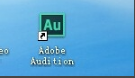
第二步:点击多轨混音按钮,新建多轨界面(如图所示)。
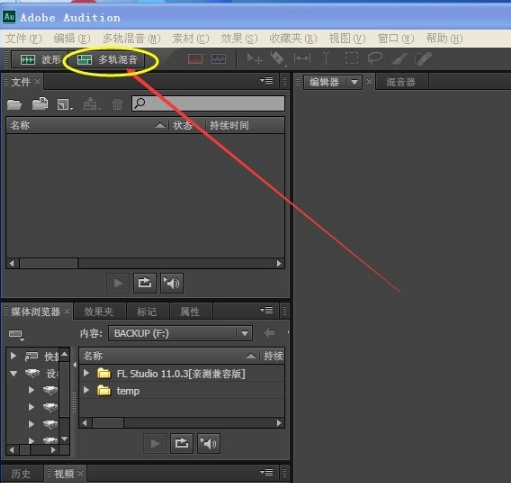
第三步:在弹出界面后依次点--确定--是--得到多轨录音界面(如图所示)。

第四步:在多轨界面录一段音频,记住是先录一小段噪音(如图所示)。

第五步:在录好的音频中选择一段噪音并采样(如图所示)。

第六步:降噪处理,按照图中数字符号步骤操作(如图所示)。
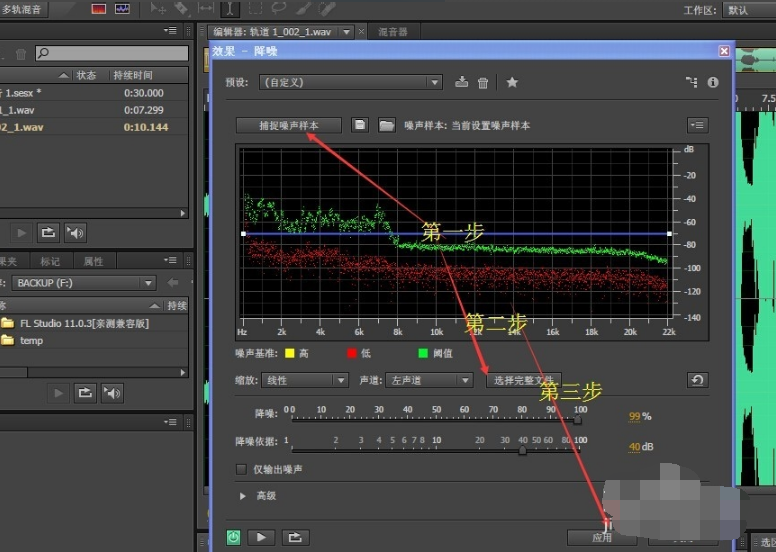
第七步:最后Adobe Audition CS6降噪效果完成(如图所示)。

以上就是小编给大家带来的Adobe Audition cs6如何降噪处理的全部内容,希望能够帮助到大家哦。